Come collegare stampante WiFi
Hai appena acquistato una stampante Wi-Fi ma non riesci a metterla in comunicazione con la rete wireless di casa? C’è una piccola possibilità che si tratti di un malfunzionamento del dispositivo, però prima di rimpacchettarla e riportarla in negozio ascolta i miei consigli: prova a fare qualche altro tentativo. Potresti aver saltato qualche passaggio nel processo di configurazione del dispositivo e, forse, è proprio per questo che non funziona.
Se vuoi fugare ogni dubbio al riguardo, leggi quindi la guida su come collegare una stampante WiFi che sto per proporti e prova a mettere in pratica le relative istruzioni. Analizzeremo in dettaglio tutte le possibili strade da percorrere per installare una stampante wireless sui PC Windows e i Mac. Vedremo poi come veicolare la stampa di contenuti direttamente da smartphone e tablet e, per non farci mancare proprio nulla, come trasformare una stampante senza supporto Wi-Fi in una stampante di rete grazie al router.
Coraggio, concentriamoci sul tuo problema e cerchiamo di venire a capo della questione nel più breve tempo possibile. Rimboccati le maniche, da’ un’occhiata alle procedure illustrate di seguito e prova a seguirle tutte. Se la tua stampante non è difettosa, al termine della lettura sarai sicuramente riuscito a collegarla alla rete wireless di casa. In bocca al lupo!
Indice
- Operazioni preliminari
- Come collegare stampante WiFi al PC Windows
- Come collegare stampante WiFi al Mac
- Come collegare stampante WiFi al cellulare: Android
- Come collegare stampante WiFi al telefono: iPhone
- Come collegare stampante WiFi senza router
Operazioni preliminari
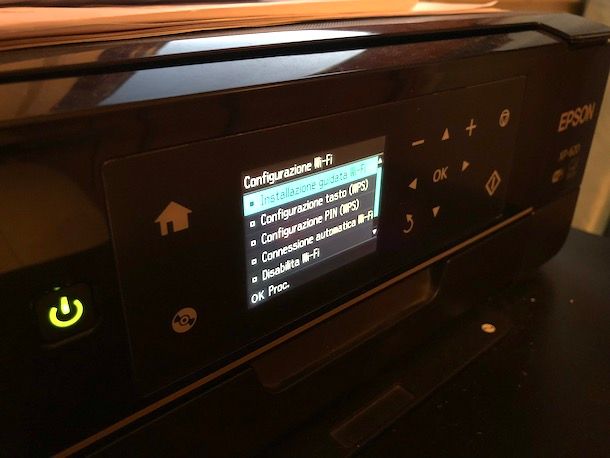
Prima di entrare nel vivo della questione e di collegare la stampante WiFi al tuo PC Windows, al tuo Mac e/o ai dispositivi mobili in tuo possesso, ci sono alcuni passaggi preliminari che devi compiere (qualora non li avessi già fatti, chiaramente).
In primo luogo, collega la stampante alla presa elettrica utilizzando l’apposito cavo di alimentazione in dotazione, dopodiché, se la stampante non si avvia autonomamente, pigia sul pulsante di accensione presente sull’apparecchio (solitamente sulla parte frontale dello stesso), per metterlo in funzione.
Una volta fatto ciò, devi preoccuparti di connettere la stampante alla tua rete wireless. Per procedere, se hai una stampante con lo schermo, serviti del touch-screen o dei tasti per recarti nella sezione Impostazioni o Rete, dunque seleziona Rete o Wi-Fi e accedi alla sezione sulla configurazione della rete o sull’installazione guidata della rete wireless.
Fatto ciò, tra le reti rilevate, seleziona la tua rete Wi-Fi, inserisci la sua password e premi OK o un altro pulsante di conferma della tua stampante.
In alternativa, se la funzionalità è supportata sia dal tuo router che dalla tua stampante, ti puoi affidare alla connettività WPS che permette il collegamento tramite la pressione di un singolo tasto. Per riuscirci, recati nelle impostazioni della stampante, individua la funzionalità WPS, attivala e, una volta richiesto dalla stampante, premi sul pulsante WPS del router.
Sfortunatamente, per questioni di sicurezza, la funzionalità WPS risulta spesso inattiva su numerosi router, pertanto dovresti accedere al pannello di gestione dell’apparecchio di rete, entrare nell’area di configurazione delle reti Wi-Fi e attivare manualmente l’apposita funzione, prima di procedere oltre.
Nel caso ti serva l’indirizzo IP della stampante per una successiva configurazione manuale, dopo aver connesso la stampante, torna nelle impostazioni, passa alla sezione sulla rete, seleziona la voce relativa alle informazioni sul collegamento e annota l’indirizzo IP che viene visualizzato.
Se la stampante non è dotata di schermo e non ti è possibile sfruttare l’associazione rapida tramite WPS, potresti dover collegare la stampante sia al router che al tuo dispositivo con l’aiuto di un PC e mediante il software specifico fornito dal produttore, così come mi appresto a spiegarti nelle sezioni successive di questa guida.
Visto e considerato che le procedure di collegamento possono variare in base al modello, se non riesci a procedere correttamente, consulta il manuale d’uso della stampante che puoi reperire nella sua confezione, nella sezione su supporto o assistenza del sito ufficiale del produttore, oppure cercando su Google “manuale [nome stampante]”.
Come collegare stampante WiFi al PC Windows
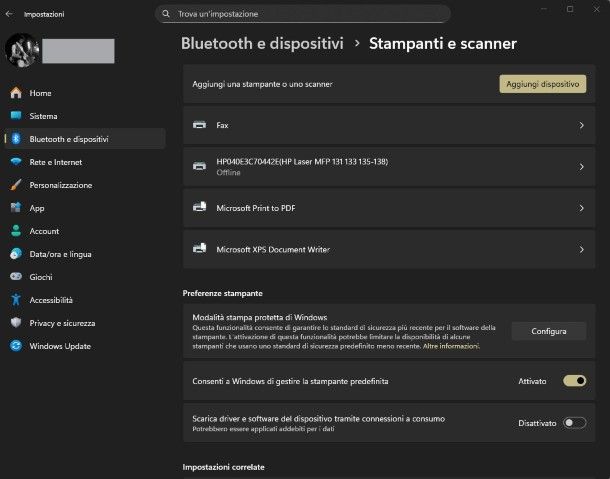
Se sei riuscito a collegare la stampante a Internet mediante il display integrato, oppure tramite WPS, configurarla su un computer animato da Windows è un vero e proprio gioco da ragazzi.
Dopo aver acceso e collegato al router la stampante, su Windows 11, fai clic destro sul pulsante Start (l’icona di Windows in basso a sinistra alla quale accedi anche se vuoi spegnere il PC) e poi pigia su Impostazioni.
Seleziona la scheda Bluetooth e dispositivi nella barra laterale a sinistra e poi clicca su Stampanti e scanner, dunque premi su Aggiungi dispositivo. Una volta che la stampante viene rilevata, premi sul pulsante per aggiungerla nel riquadro con il nome della stampante.
Nel caso in cui la stampante non viene rilevata, clicca su La stampante desiderata non è nell’elenco, spunta la voce Aggiungi una stampante utilizzando un nome host o un indirizzo IP, premi su Avanti e poi utilizza il menu a tendina Tipo di dispositivo per selezionare l’opzione Rilevamento automatico.
A questo punto, inserisci l’indirizzo IP della stampante nel campo visualizzato, premi sulla casella alla voce Interroga la stampante e seleziona automaticamente il driver da utilizzare e poi clicca su Avanti. Ora, inserisci un nome per la stampante nel campo mostrato, pigia ancora su Avanti per due volte e, se lo desideri, premi il pulsante a schermo per stampare una pagina di prova, oppure premi direttamente su Fine.
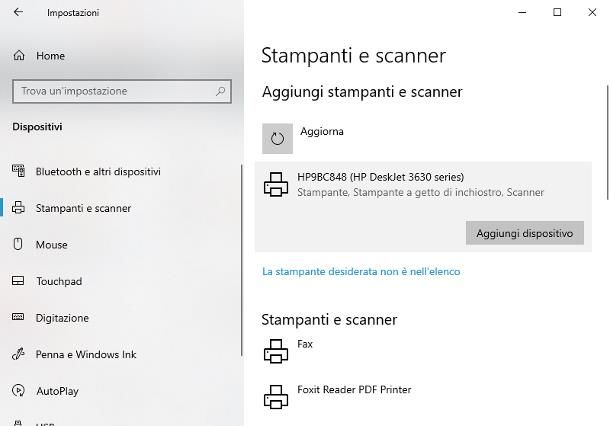
Su Windows 10, dopo aver acceso e avviato correttamente la stampante, fai clic destro sul pulsante Start di Windows (l’icona della bandierina collocata nella parte sinistra della barra delle applicazioni), scegli la voce Impostazioni dal menu che compare e, giunto alla nuova finestra, clicca sull’icona dei Dispositivi/Dispositivi Bluetooth. Se impieghi Windows 8.1 o un’edizione precedente del sistema operativo, apri invece il Pannello di controllo (sempre dal menu Start) e seleziona la voce Hardware e suoni, collocata al suo interno.
A questo punto, raggiungi la sezione dedicata a Stampanti e scanner (se necessario) e premi sul bottone Aggiungi dispositivo/Aggiungi una stampante o uno scanner, per avviare la ricerca dei dispositivi rilevabili. Quando il nome della tua stampante compare sullo schermo, clicca su di esso e finalizza il collegamento cliccando sul pulsante Aggiungi dispositivo.
Completata la fase di connessione, indica un nome da assegnare alla stampante per riconoscerla, digitandolo nella casella dedicata e clicca sul pulsante Avanti per due volte consecutive; ora, se ti interessa stampare una pagina di prova, premi sull’apposito bottone e attendi che la stampante emetta il foglio; in caso contrario, clicca sul pulsante Fine per ultimare il collegamento.
Stampanti senza schermo

Se la tua stampante non è equipaggiata con display e/o non sei riuscito a usare la connessione tramite WPS, devi necessariamente usare il programma di gestione della stessa, quasi sempre scaricabile dal sito Web del produttore del dispositivo o in alternativa sugli store di Windows e macOS.
La prima cosa da fare è collegare il computer alla rete wireless a cui collegherai anche la stampante. Ora, accendi la stampante e assicurati che il suo Wi-Fi sia attivo: il LED della connettività wireless (solitamente rappresentato dal simbolo di un’antenna) dev’essere lampeggiante. Nel caso il Wi-Fi sia spento, tieni premuto il tasto Wireless oppure tieni premuti sia quest’ultimo che il tasto Annulla (spesso una X o un triangolo rosso) per far lampeggiare il LED.
Fatto ciò, accedi alla sezione Supporto o Assistenza del sito Web ufficiale del produttore della stampante, cerca sul sito il nome della tua stampante e recati nella sezione su driver/software/utility per trovare il suo software. Scarica il software in questione e segui le indicazioni mostrate a schermo per l’installazione di driver e programma ufficiale.
Dopo aver installato il programma, avvialo e segui le sue indicazioni per aggiungere una nuova stampante, dunque segui la configurazione guidata disponibile, seleziona la stampante e poi la rete Wi-Fi, completando la procedura come indicato.
Ad esempio, per una stampante HP, la procedura potrebbe articolarsi come segue. Innanzitutto, scarica l’app HP Smart dal Microsoft Store, facendo clic su Scarica o Installa. Apri l’app installata dal menu Start, clicca su Sì e su Rifiuta dati facoltativi.
Ora, pigia su Configura una nuova stampante, clicca su Continua e premi su Sì per acconsentire all’accesso alla posizione, dopodiché attendi pazientemente il rilevamento del dispositivo di stampa e appena viene visualizzata clicca sul nome della stampante.
Fatto ciò, seleziona il nome della rete Wi-Fi a cui collegare la stampante e termina la procedura come indicato: se tutto è andato per il verso giusto, vedrai l’immagine della tua stampante, il suo nome e la dicitura Pronta. Sotto di essa, troverai tutte le funzionalità utilizzabili, come di seguito.
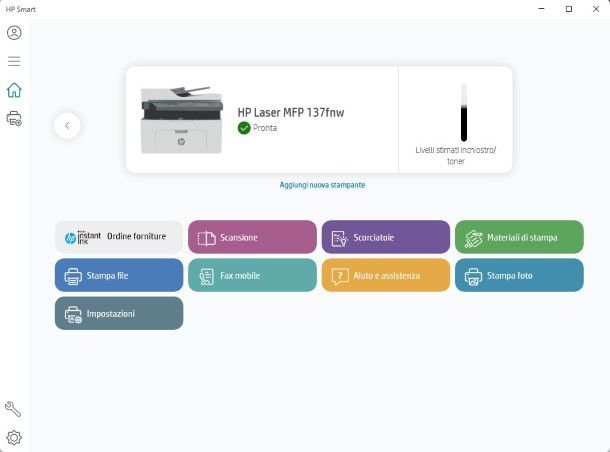
Se hai bisogno di un aiuto nel reperire software e driver, consulta le mie guide precedenti su come scaricare i driver HP, i driver Samsung, i driver Epson e i driver Canon. Per ulteriori approfondimenti, dai uno sguardo al mio tutorial su come collegare una stampante HP al Wi-Fi.
Come collegare stampante WiFi al Mac
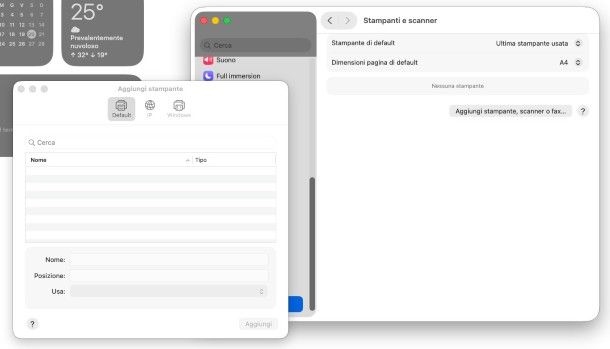
Se hai necessità di usare la tua stampante su macOS e sei riuscito a collegare il dispositivo a Internet nella stessa rete a cui è connesso il Mac seguendo le indicazioni che ti ho fornito nel capitolo iniziale di questa guida, puoi ottenere il risultato sperato in pochissimo tempo.
Innanzitutto, apri le Impostazioni di sistema cliccando sull’icona dell’ingranaggio collocata nella barra Dock, poi pigia su Stampanti e scanner. Adesso, premi su Aggiungi stampante, scanner o fax… e poi, nella sezione Default, aspetta che la tua stampante venga rilevata. Premi, dunque, sul nome della stampante, poi clicca sul pulsante Aggiungi per portare a termine la configurazione.
Nel caso la stampante non venga rilevata, fai clic su IP in alto e utilizza il menu a tendina visualizzato per selezionare un protocollo di stampa, oppure ignora questo menu e digita un nome per la tua stampante. All’interno del menu Usa, assicurati che il driver di stampa selezionato sia quello corretto; se non c’è scarica il driver sul sito ufficiale del produttore, dalla sezione Supporto o Assistenza, individuando la pagina della tua stampante, poi nella schermata di macOS clicca su Altro e seleziona il driver scaricato dalle cartelle del computer, dunque premi su Apri. Concludi la configurazione cliccando su Aggiungi.
Per le stampanti senza display, attiva il Wi-Fi della stampante premendo il tasto Wireless o tenendolo premuto insieme all’eventuale pulsante Annulla, dopodiché scarica il software ufficiale del produttore.
Ad esempio, per le stampanti HP, devi scaricare l’app HP: stampa e assistenza sul Mac App Store. Dopo averla avviata, clicca su Accedi ed effettua il login con le credenziali del tuo account HP, oppure creane uno da zero cliccando su Crea account e compilando il modulo apertosi con i tuoi dati personali.
Premi su Consenti se ti viene richiesta l’autorizzazione per il rilevamento delle stampanti, poi clicca prima su + Aggiungi dispositivo e poi su Scegli una stampante disponibile. Una volta che la stampante viene rilevata, fai clic sul suo nome per aggiungerla e terminare la sua configurazione.
Come collegare stampante WiFi al cellulare: Android
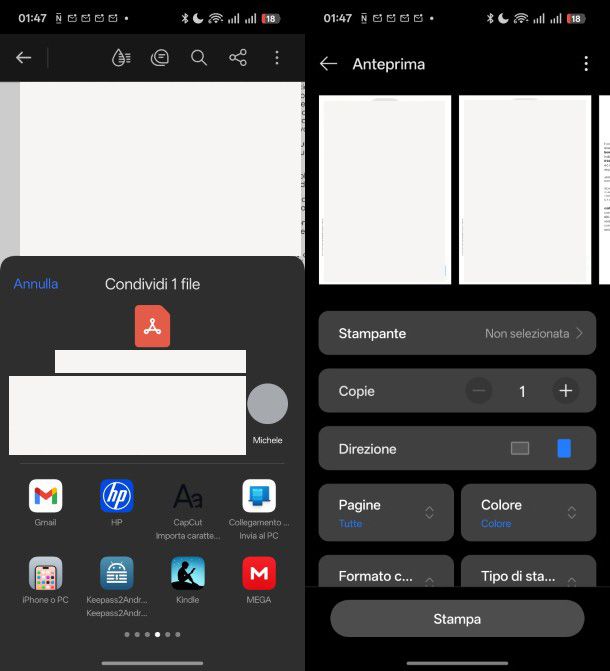
Contrariamente a quanto potrebbe sembrare, collegare una stampante wireless a un cellulare (oppure a un tablet) Android è un’operazione molto semplice da portare a termine. Per esempio, se la stampante è già stata collegata a Internet, è sufficiente che quest’ultima e il device Android siano collegati alla stessa rete Wi-Fi per poter stampare agevolmente qualsiasi tipologia di file.
Se possiedi Android 10 o una versione successiva, probabilmente non dovrai installare nulla. Ciò che devi fare per stabilire il collegamento è aprire il documento che desideri stampare, cliccare sul pulsante di condivisione (rappresentato da tre puntini uniti tra loro o da un quadrato con la freccia) e premere su Stampa o Servizio stampa.
Continua premendo su Stampante o Seleziona stampante, dunque seleziona il nome della tua stampante nell’elenco apertosi, imposta gli eventuali settaggi personalizzati come numero copie, formato carta e opzioni di colore, e infine premi su Stampa o sull’icona della stampante, per stampare il documento.
In alternativa al servizio di stampa già installato sul tuo dispositivo, puoi scaricare un plugin di stampa o l’app di stampa ufficiale della casa produttrice dal Play Store, o da store alternativi per gli smartphone e i tablet sprovvisti di servizi Google.
Ad esempio, per quanto riguarda i plugin di stampa, le stampanti HP hanno a disposizione il Plugin per i servizi di stampa HP, quelle Epson l’app Epson Print Enabler e le stampanti Canon l’app Canon Print Service. Per chi vuole usare le app complete per ottenere funzionalità più avanzate, per le stampanti HP è possibile scaricare l’app HP, per quelle Epson l’app Epson iPrint e per le Canon l’app Canon PRINT.
Dopo aver installato e aperto l’app desiderata, aprila, accetta le eventuali condizioni d’uso e fornisci le autorizzazioni richieste tramite il pulsante per acconsentire. Fatto ciò, apri un documento da stampare, premi il pulsante di condivisione e seleziona l’app della stampante, con la stessa identica procedura che ti ho spiegato poc’anzi per il servizio di stampa già installato sul tuo dispositivo. Per maggiori informazioni sul tema puoi dare un’occhiata al mio tutorial su come stampare da Android.
Stampanti senza schermo
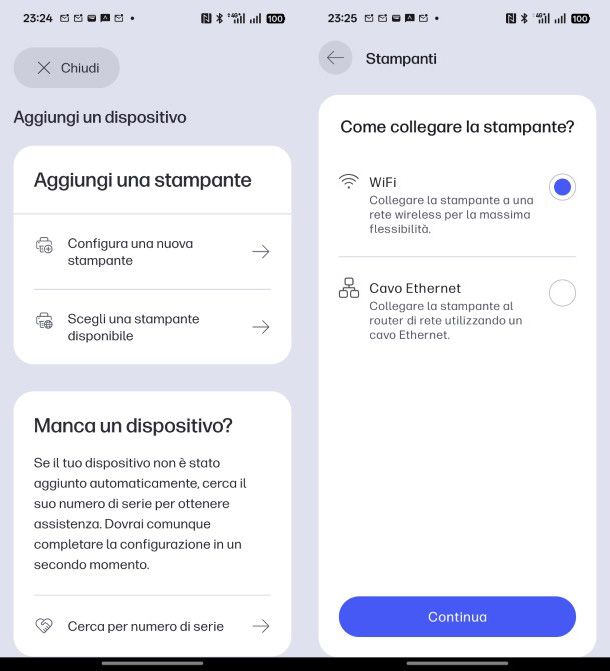
Se la stampante in tua dotazione non è munita di schermo o connettività WPS e, di conseguenza, non sei ancora riuscita a collegarla a Internet, devi avvalerti del software ufficiale per PC o dell’applicazione specifica del produttore, per procedere con la configurazione e la contestuale connessione alla Rete.
Assicurati, prima di procedere oltre dal tuo smartphone o tablet, che esso sia collegato alla stessa rete Wi-Fi che vuoi utilizzare sulla stampante e che quest’ultima sia accesa e in grado di accettare connessioni Wi-Fi (il LED di stato corrispondente al tasto wireless deve lampeggiare a intermittenza; in caso contrario, a seconda del modello premi e tieni premuti i tasti Annulla e Wireless, o premi il tasto Wireless, per reimpostare la rete).
Adesso, apri il Play Store (o il market di riferimento del tuo device), cerca e installa l’applicazione specifica per il tuo dispositivo di stampa: HP per le stampanti HP, Epson iPrint per le Epson, Canon PRINT per le Canon e così via. Se non conosci il nome dell’app specifica per il tuo device, prova a cercare su Google frasi come app configurazione stampante [marca e modello dispositivo].
Una volta individuata l’app sullo store di Android, raggiungi la sezione dedicata e premi sul pulsante Installa, per effettuarne il download; infine, tocca il pulsante Apri, accetta i termini d’uso dell’app e accorda le autorizzazioni necessarie al suo funzionamento, quando richiesto.
Infine, attieniti ai passaggi che trovi indicati sullo schermo, in modo da collegare la stampante a Internet e renderla disponibile anche per il telefono; in genere, tutto consiste nel selezionare il nome della stampante da configurare dalla lista di quelle rilevate e indicare la rete Wi-Fi alla quale connetterla (o scegliere quella in uso sul cellulare).
Per saperne di più, ti rimando alla lettura delle mie guide su come stampare dal cellulare alla stampante HP, come stampare dal cellulare alla stampante Epson e come stampare dal cellulare alla stampante Canon, nelle quali ti ho mostrato il funzionamento di alcune app di questo tipo.
Come collegare stampante WiFi al telefono: iPhone
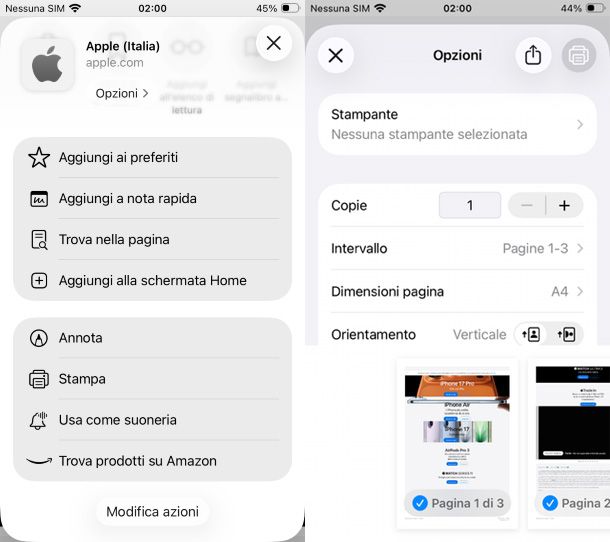
E su iPhone e iPad? In questo caso, se la tua stampante è stata preventivamente collegata a Internet, potresti essere in grado di usare fin da subito il sistema integrato AirPrint di Apple. La stragrande maggioranza delle stampanti Wi-Fi prodotte negli ultimi anni sono compatibili con la suddetta tecnologia, ma puoi facilmente accertarti della cosa dando un’occhiata alla scheda tecnica o alla confezione di vendita del dispositivo di stampa.
Se, invece, la stampante risulta compatibile con AirPrint ma non è stata ancora collegata a Internet, devi scaricare l’app specifica per il dispositivo — in genere scaricabile gratuitamente da App Store — ed effettuare da lì la prima configurazione, in maniera analoga a quanto già visto per Android.
Per avviare una stampa con il sistema AirPrint, apri il documento da stampare e fai tap sul pulsante di condivisione (l’icona del quadrato con la freccia in alto), poi tocca sull’opzione di stampa e su Stampante. Scegli il nome della tua stampante nella lista visualizzata per effettuare il collegamento, poi modifica le opzioni di stampa (numero di copie, intervallo di pagine e così via). Per procedere alla stampa, premi sull’icona della stampante.
Stampanti non AirPrint
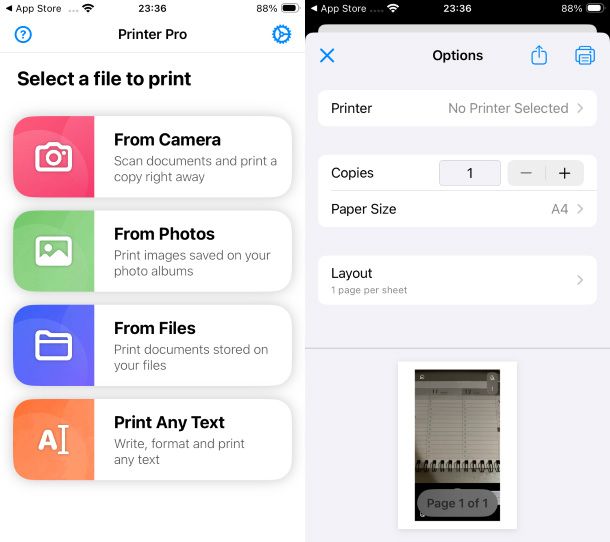
Se il tuo dispositivo di stampa risulta collegato a Internet ma non è compatibile con AirPrint, puoi usare la tecnologia Wi-Fi Direct o, ancora, metterla in comunicazione con il telefono servendoti di Printer Pro: un’app di terze parti che supporta oltre 9.000 stampanti sia su iOS che su iPadOS.
Valuta anche la possibilità di usare l’app ufficiale del produttore della tua stampante (es. HP, Epson, Brother, etc., giusto per citarne qualcuno). Per approfondimenti, puoi prendere visione del mio tutorial su come stampare da iPhone.
Come collegare stampante WiFi senza router
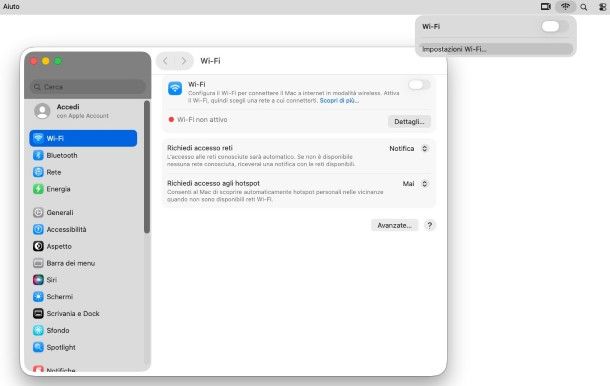
Non sei riuscito a mettere in pratica nessuna delle soluzioni menzionate in precedenza, in quanto non hai a disposizione un router e/o una connessione domestica? In questo caso, potresti essere in grado di sfruttare la tecnologia Wi-Fi Direct, integrata nella stragrande maggioranza delle stampanti prodotte negli ultimi anni.
Nel dettaglio, Wi-Fi Direct è uno standard che facilita la comunicazione diretta tra due o più dispositivi compatibili, senza dover necessariamente appoggiarsi a un dispositivo di rete intermediario, quale potrebbe essere un router. Tuttavia durante l’uso di questa connettività non è possibile collegare computer, smartphone e tablet ad altre reti wireless.
Per procedere in questa modalità, devi attivare il Wi-Fi Direct sulla stampante. Se la stampante ha uno schermo, recati nelle impostazioni, vai sulla sezione relativa alla rete, individua la voce Wi-Fi Direct o Wireless Direct e attiva la connettività, dunque recati nella sezione accesso, password o sicurezza e annota la password o il PIN della rete generata dalla stampante.
Se la stampante non ha uno schermo, puoi attivare il Wi-Fi Direct premendo sul tasto fisico dedicato, che potrebbe essere rappresentato dall’icona di due fogli con uno smartphone e le onde wireless; fatto ciò, attendi che si attivi il relativo LED e stampa la pagina con le informazioni sulla rete (incluso il PIN o la password) premendo insieme i pulsanti su informazioni (spesso il simbolo (i) rappresenta questa opzione) e wireless (consulta il manuale se i tasti sono diversi).
Verrà creata automaticamente dalla stampante una rete wireless con la dicitura “DIRECT” seguita o preceduta dal nome della stampante. Dal computer, dallo smartphone o dal tablet, collegati a questa rete proprio come faresti con un router o altri tipi di reti Wi-Fi, quindi attivando il Wi-Fi, selezionando la rete nella lista e inserendo il PIN o la password della stampante.
Una volta collegata, non ti resta che aprire il documento da stampare e procedere alla stampa tramite l’opzione di stampa del programma o, da smartphone e tablet, utilizzando il pulsante di condivisione e selezionando il servizio di stampa installato (o l’app del produttore che puoi scaricare da Play Store o App Store). A questo punto, seleziona la stampante collegata e infine premi il pulsante di stampa.

Autore
Salvatore Aranzulla
Salvatore Aranzulla è il blogger e divulgatore informatico più letto in Italia. Noto per aver scoperto delle vulnerabilità nei siti di Google e Microsoft. Collabora con riviste di informatica e ha curato la rubrica tecnologica del quotidiano Il Messaggero. È il fondatore di Aranzulla.it, uno dei trenta siti più visitati d'Italia, nel quale risponde con semplicità a migliaia di dubbi di tipo informatico. Ha pubblicato per Mondadori e Mondadori Informatica.






